Ar jauno Premiere Pro CC 2019 versiju nāk līdzi daudzas aizraujošas funkcijas audio jomā. Viens no šiem ievērojamajiem jauninājumiem ir viedā Audiobereinigung, kas var ietaupīt daudz laika. Šajā rokasgrāmatā uzzināsi, kā efektīvi izmantot jaunās rīkus audio jomā, lai optimizētu savus audio klipus.
Galvenie secinājumi
- Viedā audiobereinigung ļauj rediģēt audio tieši programmā Premiere Pro, neizmantojot trešo pušu programmatūru.
- Tu vari samazināt un pielāgot trokšņus, plūstošas skaņas un atbalss tieši programmā.
- Ir pieejami specifiski rīki, piemēram, Deesser un Equalizer, lai uzlabotu tavu projektu skaņas kvalitāti.
Solim pa solim ceļvedis viedajai audiobereinigung
Piekļuve viedajai audiobereinigung
Lai izmantotu viedās audiobereinigung funkcijas, vispirms atver Premiere Pro CC 2019 un ielādē savu projektu. Tad dodies uz augšējo joslu un izvēlies cilni „Audio“. Kad to būsi izvēlējies, audio iestatījums tiks parādīts tavā interfeisā.
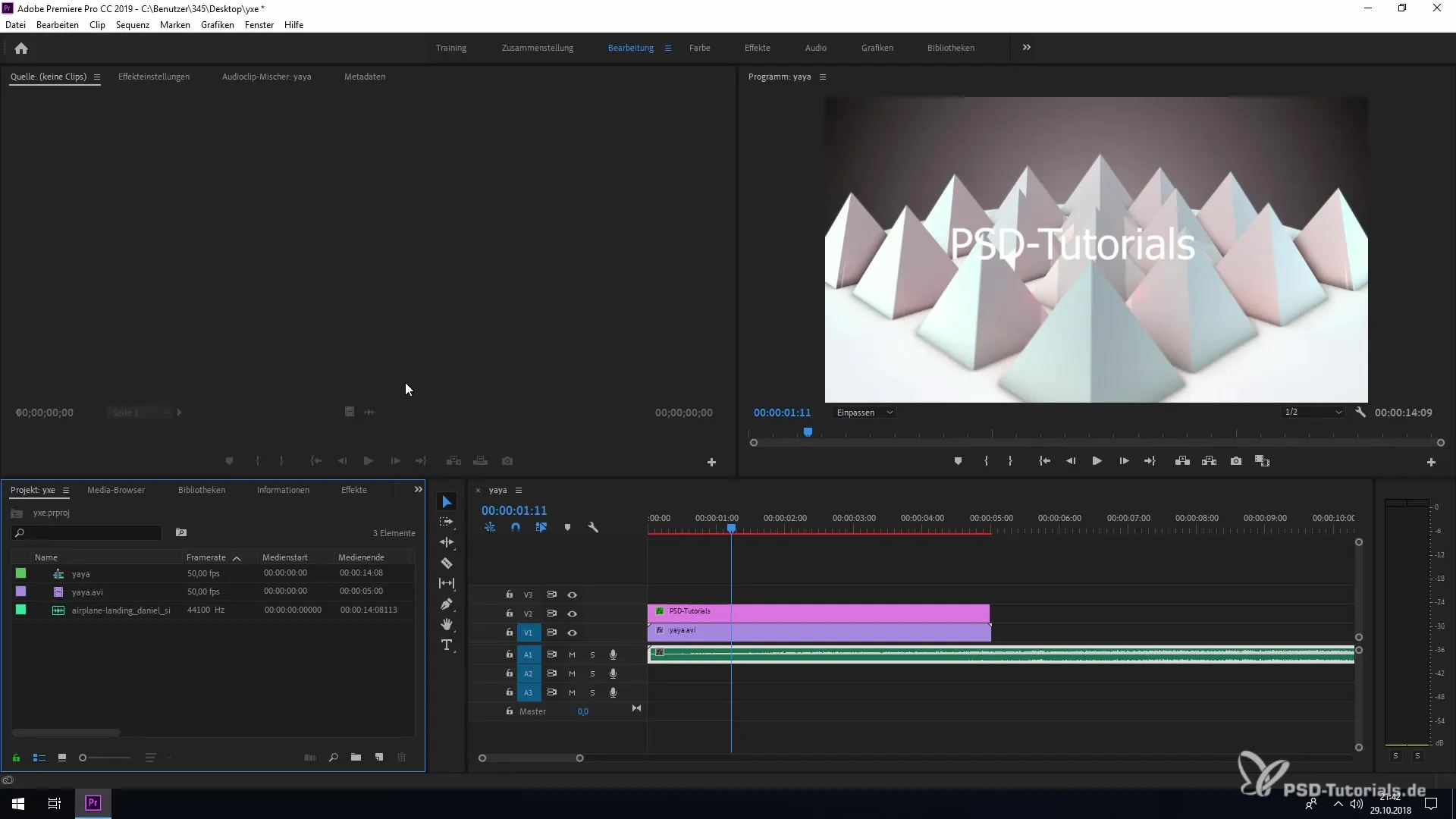
Izvēle no apstrādājamās faila
Jauni atvērtajā apgabalā ir svarīgi izvēlēties failu, kuru vēlies apstrādāt. Tev ir iespēja izvēlēties starp dažādiem audio failiem, piemēram, dialoģiem, mūziku vai skaņas efektiem. Vienkārši noklikšķini uz atbilstošā faila veida, kuru vēlies apstrādāt. Turpmākajā piemērā pieņemsim, ka tas ir dialogs.
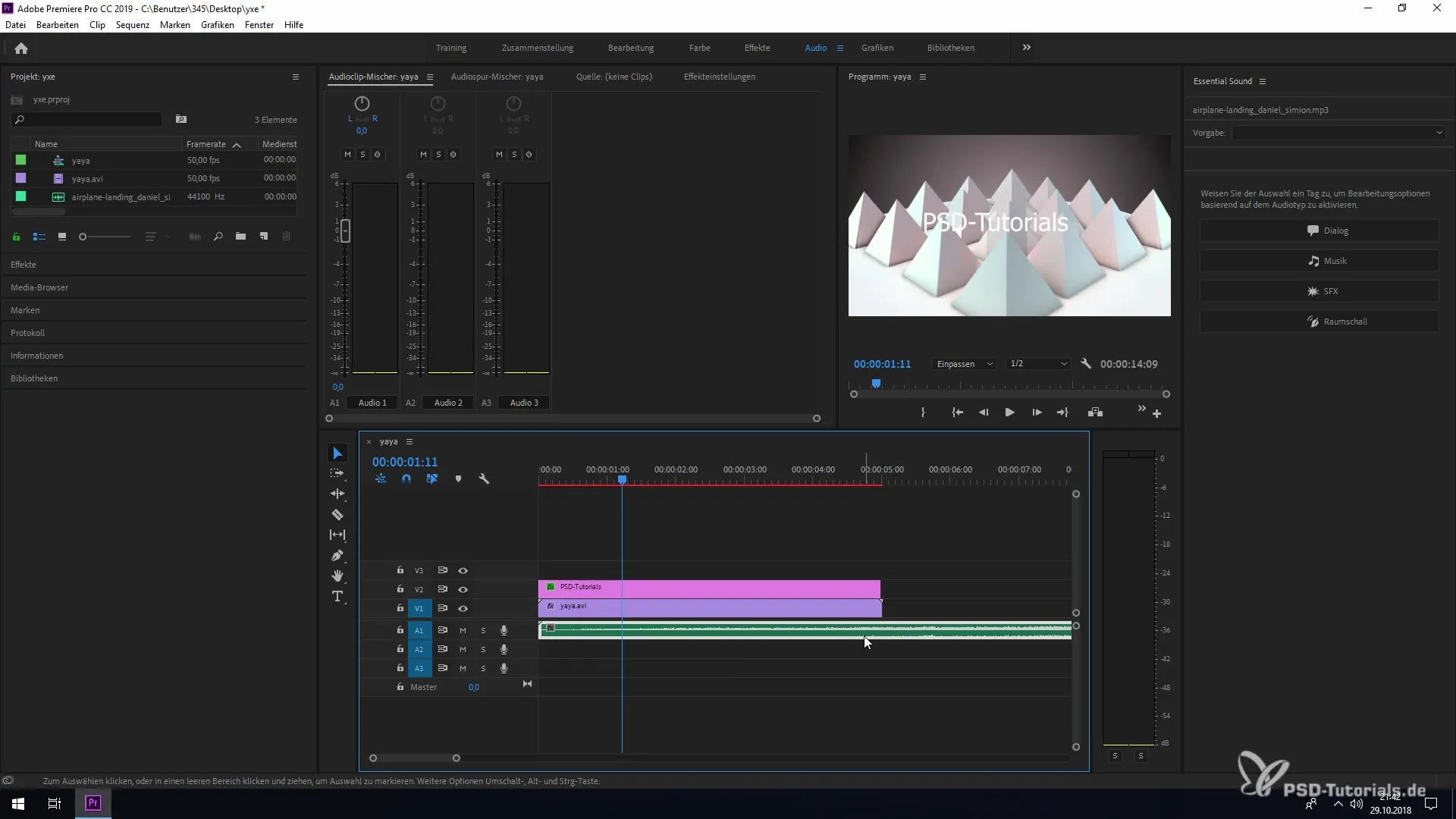
Trokšņu samazināšana
Pēc tam, kad esi izvēlējies vēlamo failu, tiks atvērts jauns panelis. Šeit atradīsi iespēju samazināt troksni. Šī funkcija ļauj tev minimizēt traucējošus fona trokšņus. Vienkārši noklikšķini uz tam paredzētā lauka un pielāgo slīdni, lai samazinātu troksni pēc saviem ieskatiem.
Plūstošas skaņas pielāgošana
Papildus trokšņu samazināšanai tu vari pielāgot plūstošas skaņas, kas rodas runāšanas laikā. Šīs skaņas, bieži izraisa noteikti burti, piemēram, „P“ vai „K“, var arī samazināt ar vienu klikšķi. Izvēlies atbilstošo slīdni un noregulē to skaidrākam skaņas pieredzei.
Vibrācijas trokšņu izņemšana
Vēl viena noderīga funkcija ir „Dehummer“, kas efektīvi samazina vibrācijas trokšņus. Šeit tu vari pielāgot frekvences no 50 līdz 60 herciem, lai minimizētu tipiskos vibrācijas trokšņus, kas rodas no elektriskajām ierīcēm. Tas uzlabo kopējo audio kvalitāti tavā projektā.
Deesser izmantošana
Deesser palīdz samazināt čirkstošas skaņas un asas līdzskaņu, piemēram, „S“ un „Z“. Šie skaņas bieži var nepatīkami izcelties mikss. Iestatiet slīdni, lai šīs skaņas mazinātu, neietekmējot dialoga skaidrību.
Atbalss samazināšana
Ja esi strādājis neoptimālā telpā, atbalss ir arī kritisks punkts. Šajā panelī tu vari pielāgot atbalss, lai iegūtu skaidrāku skaņu. Samazini atbalss vērtību, lai iegūtu tīrāku audio ierakstu.
Skaidrība un EQ iestatīšana
Skaidrības joma ļauj uzlabot tava skaņas dinamiku. Turklāt ir pieejams ekvalaizers (EQ), kuru var izmantot ar iepriekš iestatītām vērtībām vai manuāli pielāgot. Eksperimentē ar dažādām frekvencēm, lai iegūtu labāko skaņu savam projektam.
Balsu pielāgošana
Tu vari arī optimizēt runas kvalitāti, izvēloties starp vīriešu un sieviešu balsīm. Šis iestatījums palīdz vēl vairāk pielāgot audio takti, lai tā būtu optimāli piemērota tavām mērķauditorijai.
Radoša rediģēšana
Ir arī radoša joma, kas piedāvā papildu rediģēšanas rīkus. Šeit tu vari further apstrādāt skaņas un pievienot tavam audio ražošanai pēdējo pieskārienu.
Kopsavilkums – Efektīva viedās audiobereinigung izmantošana programmā Premiere Pro CC 2019
Viedā audiobereinigung programmā Premiere Pro CC 2019 ir jaudīgs rīks, kas ļauj tev rediģēt audio tieši programmā. Dažādi iestatījumi palīdz minimizēt troksni, plūstošas skaņas un atbalss. Ar funkcijām, piemēram, Deesser un Equalizer, tu vari ievērojami uzlabot savu projektu skaņas kvalitāti. Izmanto šos rīkus, lai paceltu savas audio ražotnes nākamajā līmenī.
Bieži uzdoti jautājumi
Kā darbojas viedā audiobereinigung programmā Premiere Pro CC 2019?Viedā audiobereinigung ļauj rediģēt audio pašā programmā un samazināt traucējošos trokšņus.
Kādas skaņas es varu samazināt ar šo funkciju?Tu vari samazināt troksni, plūstošas skaņas, vibrācijas trokšņus un atbalss.
Kā piekļūtu viedajai audiobereinigung rīku?Tu izvēlies cilni „Audio“ augšējā joslā programmā Premiere Pro un pēc tam failu, kuru vēlies apstrādāt.
Vai es varu manuāli pielāgot EQ?Jā, tu vari izmantot ekvalaizeru (EQ) ar iepriekš iestatītām vērtībām vai manuāli to pielāgot.
Vai ir īpaši rīki runas ierakstiem?Jā, tu vari izvēlēties starp vīriešu un sieviešu balsīm, lai optimizētu runas kvalitāti.


